
phpエディタBaicaoは360ブラウザのスクリーンショット機能を紹介します。 360 ブラウザは強力なブラウザであり、そのスクリーンショット機能により、ユーザーはページ コンテンツ全体を簡単にキャプチャできます。長い Web ページ、チャット履歴、または長い Weibo のいずれであっても、ワンクリックで完全な長い画像をキャプチャできます。この機能は便利で実用的なだけでなく、ユーザーの時間とエネルギーを節約し、Web の閲覧をより効率的にします。仕事でも娯楽でも、360 ブラウザのスクリーンショット機能はユーザーのニーズを満たし、Web ブラウジング体験をより完璧なものにすることができます。
まず 360 セーフ ブラウザを開き、右上隅にあるハサミのアイコンを見つけて右クリックします。 2. クリックすると、360 セーフ ブラウザ スクリーンショット ツールの関連オプションが下にポップアップ表示されるので、[完全な Web ページを画像として保存] を選択してクリックします。

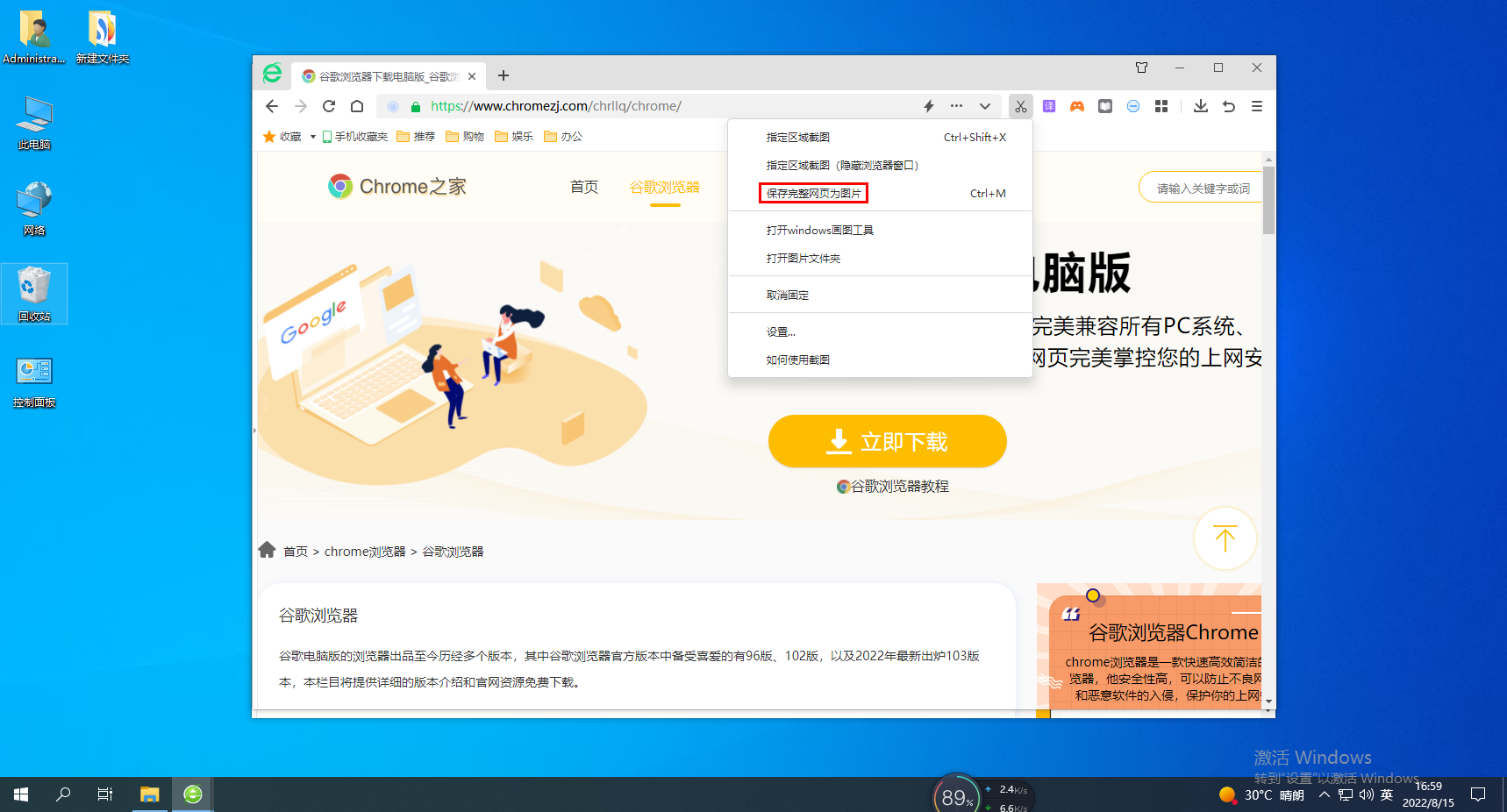
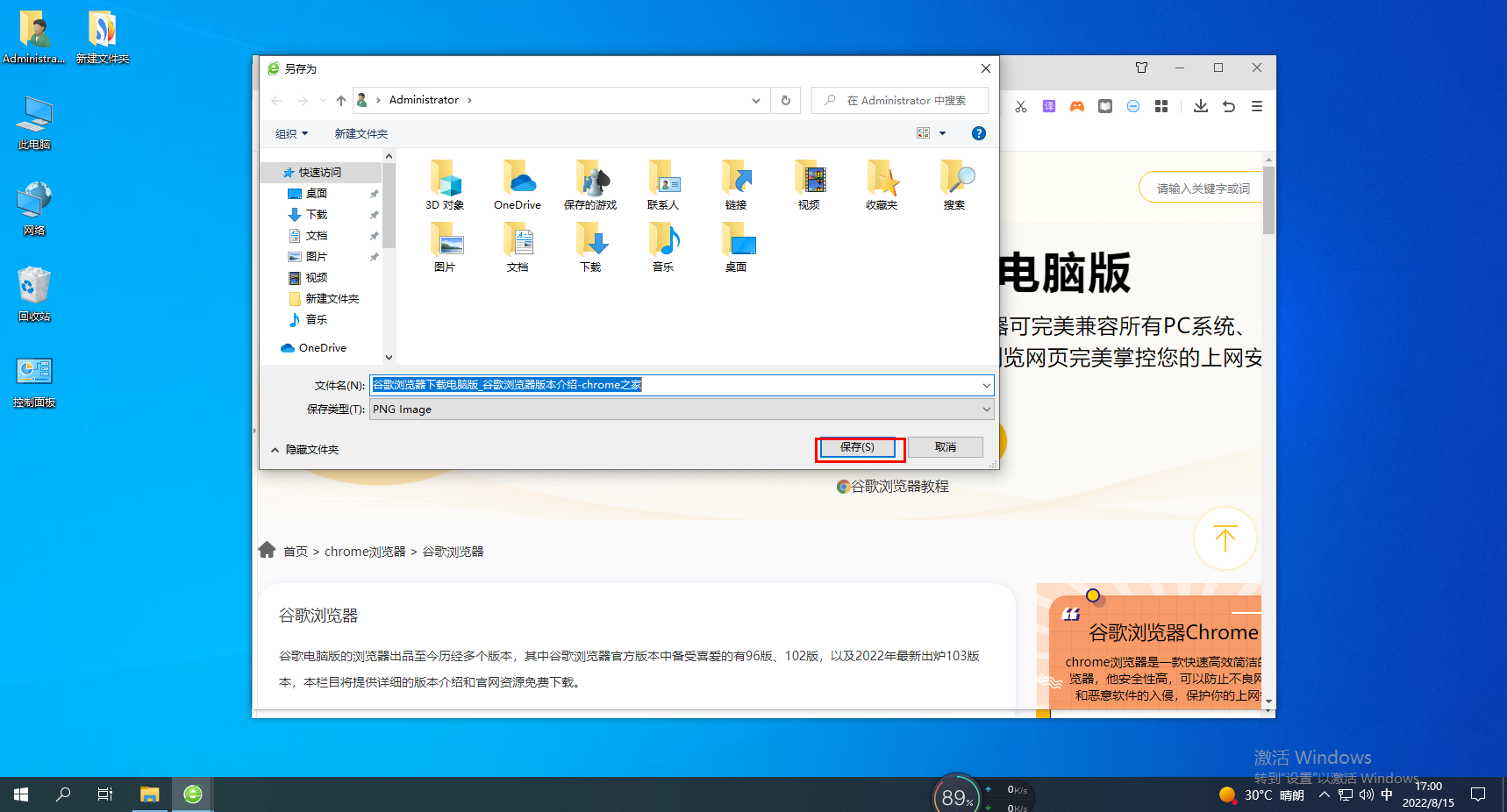 4. その後、コンピューター上で以前に設定した画像保存ディレクトリを開くと、以前に保存した画像が表示されます。
4. その後、コンピューター上で以前に設定した画像保存ディレクトリを開くと、以前に保存した画像が表示されます。
以上が360 ブラウザで長い画像をキャプチャする方法を学びますの詳細内容です。詳細については、PHP 中国語 Web サイトの他の関連記事を参照してください。